上一篇
浏览器🚀装机高手支招:Microsoft Edge无法连接的高效解决方法
- 问答
- 2025-08-03 09:33:03
- 4
本文目录导读:
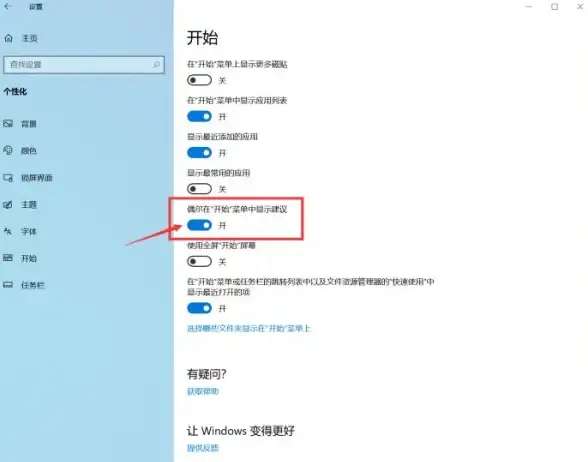
🌐浏览器罢工实录:装机高手手把手教你抢救Edge网络连接🌐
周末的午后,你正瘫在沙发里刷着Edge浏览器追更网文,突然屏幕弹出【已拒绝连接】的冷漠提示,刷新键按到手指抽筋,WiFi图标满格却像摆设——这酸爽,简直比奶茶里喝到珍珠还窒息!别慌,装机高手已就位,今天就用最接地气的姿势,带你拆解Edge断网的N种可能!👇

🔍第一招:IE内核急救大法
- 打开Edge,右上角点【···】→【更多工具】→【用Internet Explorer打开】
- IE浏览器里按【Alt】调出菜单栏,点击【工具】→【Internet选项】
- 切换到【连接】标签页,点【局域网设置】
- 勾选【自动检测设置】,确定保存!
✨适用场景:公司内网/校园网用户,或刚改过代理设置的小伙伴
💻第二招:文件搬家大法
- 打开360安全卫士/腾讯电脑管家,找到【软件搬家】工具
- 在【已搬家】列表里揪出Edge浏览器(可能藏身C盘其他角落)
- 果断点【还原】,让Edge回它该待的C:\Program Files (x86)老家
- 重启浏览器,感受文件归位后的顺畅呼吸~
⚠️注意:此招专治因系统权限错乱导致的进程崩溃
🛡️第三招:安全软件放行指南
- 临时关闭防火墙/杀毒软件(记得事后要重启!)
- 特别检查HTTPS扫描功能是否误杀Edge证书
- 企业网用户注意:组策略可能禁用了Edge的证书验证
🔑进阶操作:在Edge设置里开启【允许访问敏感URL】
🌐第四招:DNS换脸术
- 右键WiFi图标→【网络和Internet设置】→【更改适配器选项】
- 右键当前网络→【属性】→双击【Internet协议版本4】
- 勾选【使用下面的DNS服务器地址】,填入:
- 首选:8.8.8.8(Google)
- 备用:114.114.114.114(国内通用)
- 命令行执行【ipconfig /flushdns】清空缓存
🚀效果:网页加载速度可能提升30%,亲测有效!
🔧第五招:扩展程序大扫除
- Edge地址栏输入【edge://extensions/】进入扩展管理
- 关闭所有扩展后重启浏览器
- 逐个启用排查,揪出那个“内鬼”插件!
💡彩蛋:广告拦截类扩展最易引发冲突
💾终极必杀技:系统级修复
- 【Win+R】输入【cmd】以管理员身份运行
- 依次执行以下代码:
sfc /scannow DISM /Online /Cleanup-Image /RestoreHealth
- 重启后检查Windows更新,安装所有待办补丁
⚡原理:修复系统文件损坏导致的底层兼容问题
📌装机高手の碎碎念
- 遇到【ERR_CONNECTION_REFUSED】错误时,试试关闭VPN/代理
- 企业用户注意:域控制器策略可能覆盖本地设置
- 如果所有招数失效,备份数据后重装系统最彻底(但记得先同步Edge收藏夹!)
今日互动:你遇到过最奇葩的断网原因是什么?评论区吐槽,下期抽3位送装机高手定制版【网络急救工具包】!🎁
本文由 业务大全 于2025-08-03发表在【云服务器提供商】,文中图片由(业务大全)上传,本平台仅提供信息存储服务;作者观点、意见不代表本站立场,如有侵权,请联系我们删除;若有图片侵权,请您准备原始证明材料和公证书后联系我方删除!
本文链接:https://vps.7tqx.com/wenda/524476.html

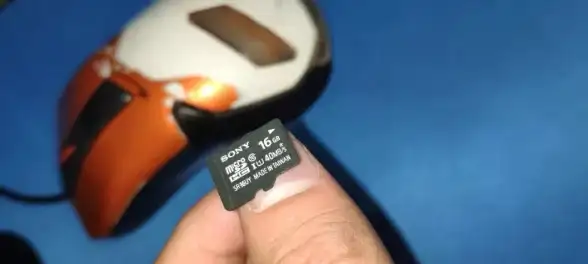



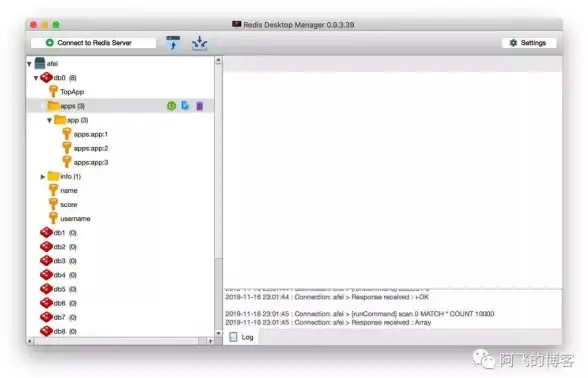

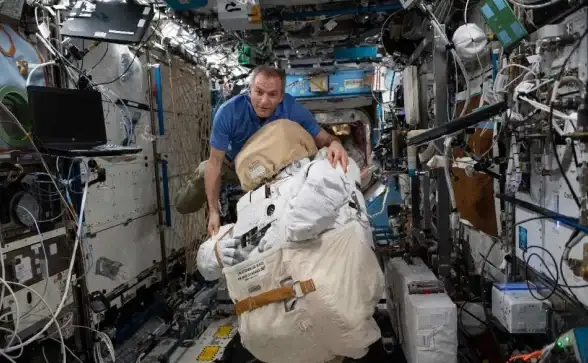

发表评论